
Vremenska razlika u Excelu (Sadržaj)
- Vremenska razlika u Excelu
- Kako implementirati razliku u vremenu u Excelu?
Vremenska razlika u Excelu
- Vrijeme je numerička vrijednost koja se oblikuje kao vrijeme, ali kad jednu vrijednost oduzmemo od druge vrijednosti daje decimalni broj i opet je moramo oblikovati kao vrijeme.
- Matematička formula je krajnje vrijeme - vrijeme početka.
- Jednostavno možemo oduzeti vrijeme početka od završnog i dobiti razliku u vremenu.
Danas ćemo raditi na različite načine kako bismo izračunali razliku između dvostrukih vrijednosti.
Kako implementirati razliku u vremenu u Excelu?
U MS Excelu možemo implementirati vrijednost Time u ćeliju na 3 načina:
1. metoda
Idite na karticu Početna i na padajućem izborniku odaberite Klikom na vrijeme da biste promjenili vrijednost ćelije u Vremensku vrijednost.
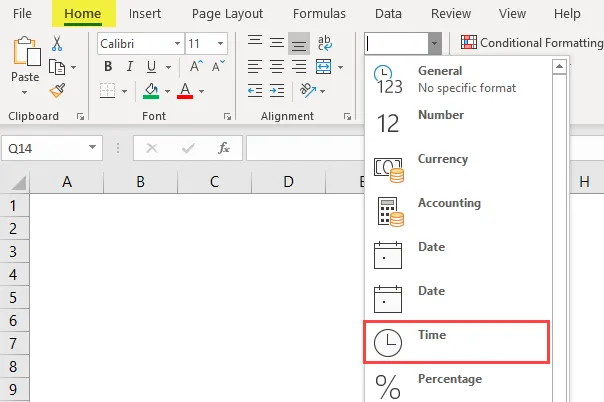
2. metoda
Idite na karticu Početna u grupi brojeva i kliknite na ikonu pokretača dijaloškog okvira kao što je prikazano u nastavku.

Otvorit će se dijaloški okvir "Format ćelije". Trebamo odabrati opciju Time.
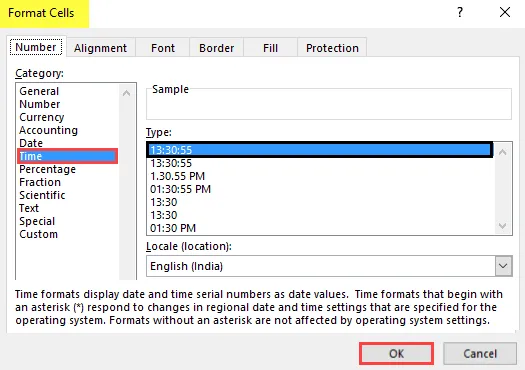
Odaberite vrstu vremenskog formata prema potrebi. Prema zadanim postavkama to je 13: 30: 55. Zatim kliknite na U redu.
3. metoda
Odaberite ćeliju.
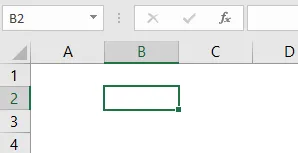
Pritisnite desnu tipku miša na mišu. Kliknite na opciju Format ćelija.
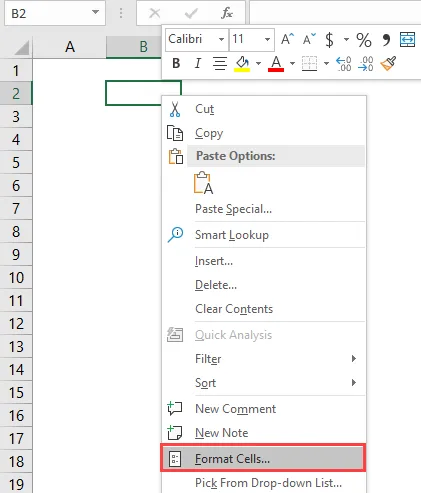
Otvorit će se dijaloški okvir "Formatiranje ćelija". Moramo kliknuti na opciju Vrijeme.
Odaberite vrstu formata vremena prema zahtjevu. Zatim kliknite na U redu.
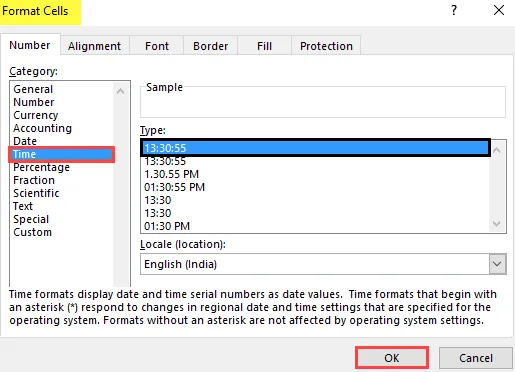
Izračunavanje vremenske razlike - primjer 1
Ako želimo izračunati vremensku razliku između 18:00 i 21:00, samo oduzmite 21:00 i 18:00.
Na donjoj slici otkrit ćemo vremensku razliku.
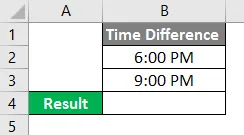
Odaberite ćeliju B4.
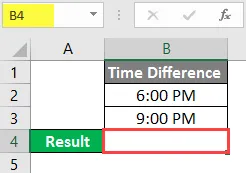
Napišite formulu kao "= B3-B2".

Pritisnite tipku Enter i rezultat će se prikazati kao 3:00 ujutro.

Idite na karticu Početna i na Grupi s brojevima odaberite na padajućem izborniku. Kliknite na vrijeme da biste promijenili vrijednost ćelije u Vremensku vrijednost.
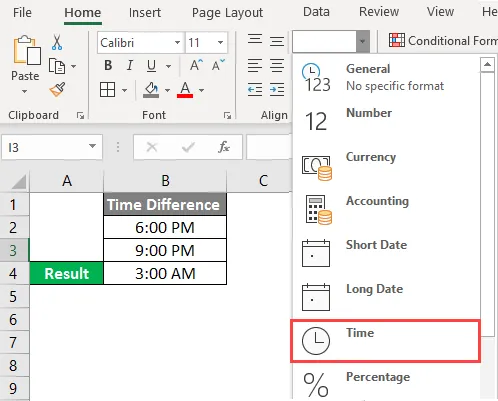
Rezultat će se pokazati kao 3:00:00.
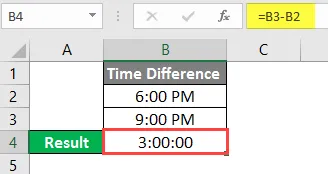
To se može učiniti na alternativni način:
Odaberite ćeliju B4.
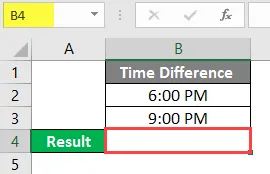
Napišite formulu kao "= HOUR (B3 - B2).
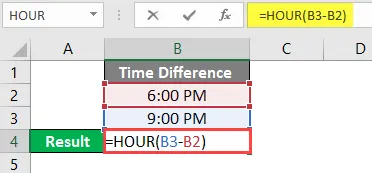
Pritisnite tipku Enter i rezultat će se prikazati kao 3.
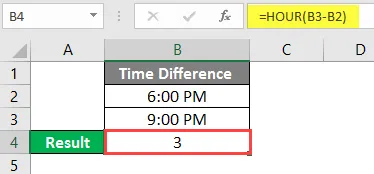
- Pretpostavimo da je razlika vremena u formatu sat: minuta i želimo vidjeti razliku sata i minute u zasebnim ćelijama.
- Želimo izračunati vremensku razliku između 18.30 i 21.00
Odaberite Cell A5.
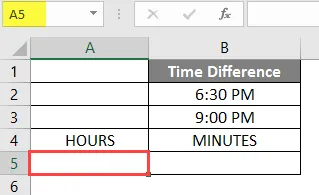
Napišite formulu kao "= HOUR (B3-B2)" kako biste izračunali točne sate bez obzira na minute i sekunde.
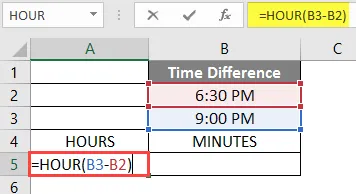
Pritisnite tipku Enter i rezultat će se prikazati kao 2.

Odaberite Cell B5.
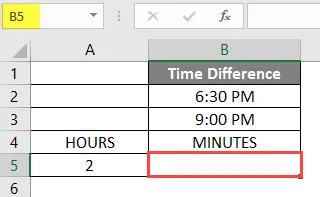
Napišite formulu kao " = MINUTE (B3-B2) " kako biste izračunali točne minute bez obzira na sate i sekunde.

Pritisnite tipku Enter i rezultat će se prikazati kao 30.

Dodavanje vrijednosti u vrijeme - primjer br. 2
- U Excelu jedan dan znači 1, što je 24 sata. To predstavlja kako su vremena i sati ulomak od 1.
- Sada je problem kada vrijeme pređe ponoć. To znači da se dan mijenja. U tom slučaju izračun se mora izvesti na drugi način.
- Na primjer, ako je prvo vrijeme u 1. danu 20:00, a krajnje u drugom danu 7:00 ujutro, vrijeme početka postaje veće od vremena završetka, tada će formula (vrijeme završetka - vrijeme početka) dati negativna vrijednost.
- Prikazat će grešku s vrijednošću hash znakova (#) u ćeliji.
- Da bismo izbjegli ovaj problem, za vremena koja prelaze dnevnu granicu možemo koristiti sljedeću formulu:
= 1-početno vrijeme + krajnje vrijeme
- Ako oduzmemo vrijeme početka od 1, nalazimo vrijednost vremena u danu 1. Tada ćemo tu vrijednost dodati u vrijednost vremena (Vrijeme završetka) u drugom danu.
Odaberite Stanicu B3.

Napišite formulu kao "= 1 - B1 + B2"
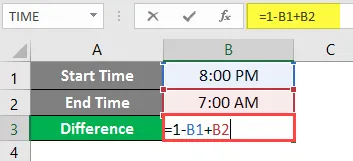
Pritisnite tipku Enter i rezultat će se prikazati u 11:00.
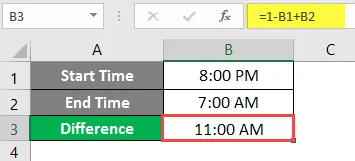
Idite na karticu Početna i na padajućem izborniku odaberite brojnu skupinu.
Kliknite na vrijeme da biste promijenili vrijednost ćelije u Vremensku vrijednost.

Rezultat će se pokazati 11:00:00.
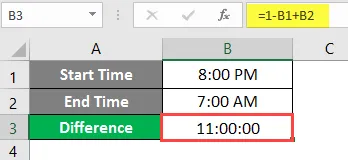
Generalizirani format formule - Primjer # 3
Prethodna formula funkcionira samo ako se dan promijeni. Dakle, trebamo koristiti generalizirani format formule.
Iz tog razloga se također mogu koristiti i sljedeće formule:
= MOD (Vrijeme završetka - vrijeme početka, 1)
Odaberite ćeliju C2.

Napišite formula kao „= MOD (B2-A2, 1)“ .
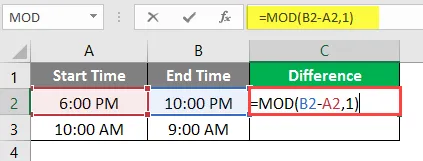
Pritisnite tipku Enter i rezultat će se prikazati kao 4:00 ujutro.
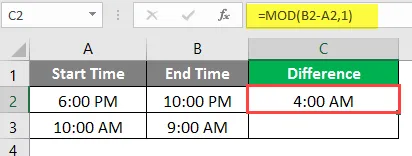
Idite na karticu Početna i u Grupi brojeva kliknite padajući izbornik.
Kliknite na vrijeme da biste promijenili vrijednost ćelije u Vremensku vrijednost.

Rezultat će se pokazati 04:00: 00.
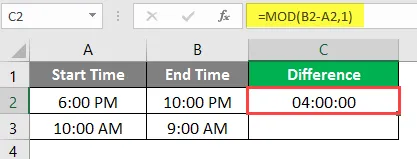
Povucite ili kopirajte formulu C2 u C3, a rezultat će se prikazati u 23:00:00.
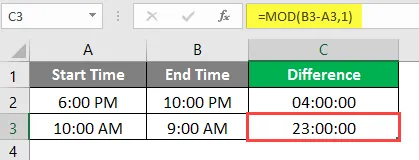
Stvari koje treba zapamtiti o razlici vremena u Excelu
- Formula će raditi samo s podacima unutar vremenskog okvira od 24 sata. Ne radi ako je razlika u vremenu završetka i vremenu početka veća od 24 sata.
- Možda bismo trebali prilagoditi oblik ćelije vremena kao što je Sati: minuta, odnosno hh: mm.
Preporučeni članci
Ovo je vodič za razlike u vremenu u Excelu. Ovdje smo raspravljali o tome kako implementirati razliku u vremenu u Excelu zajedno s praktičnim primjerima i download-ovim Excelovim predloškom. Možete i pregledati ostale naše predložene članke
- Lijevo TRIM u Excelu
- Excel IRR formula
- Formula LEN u Excelu
- Umetnite komentar u Excelu